通知
アプリは通知を使用して、スクリーンがロックされている場合でも、いつでもタイムリーで重要な情報を提供します。メッセージが到着したとき、イベントが発生したとき、新しいデータが利用可能になったとき、または何かのステータスが変更されたときに、通知が発生します。ローカル通知 が発信され、同じデバイスで配信されます。たとえば、やることリストアプリは、ローカル通知を使用して、今後の会議や期日について誰かに警告する場合があります。プッシュ通知 とも呼ばれる リモート通知 は、サーバーから送信されます。マルチプレーヤーゲームでは、リモート通知を使用して、彼の番のときにプレーヤに通知します。
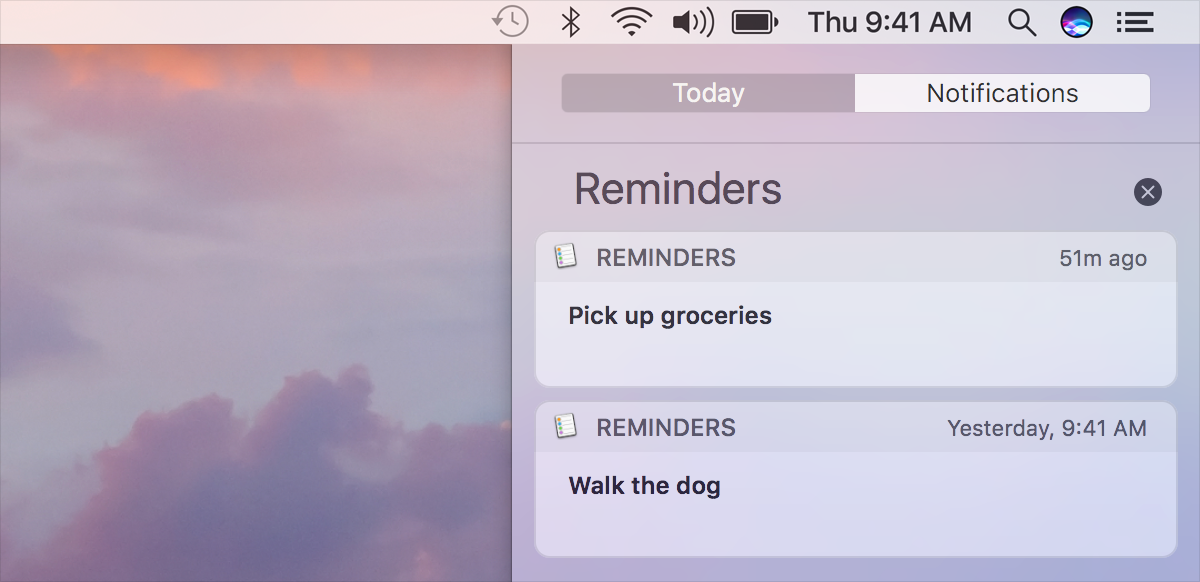
スクリーン上部と通知センターの通知ペインに通知が表示されます。通知センターには、スクリーン上部の通知センターアイコンをクリックするか、トラックパッドの横から 2 本指でスワイプしてアクセスします。各通知には、アプリ名、小さなアプリアイコン、イメージを含められるメッセージが含まれます。通知には、音が鳴り、対応するアプリの Dock アイコンにバッジが表示または更新され (バッジ を参照)、すぐにアクションを実行するためのボタンも含まれます。たとえば、新しい メール メッセージ通知には、返信を開始するための 1 つのボタンと、メッセージを既読 (バナースタイルの通知) またはメッセージの削除 (アラートスタイルの通知) としてマークするための別のボタンが含まれます。
通知の動作は、アプリごとにシステム環境設定で管理されます。通知をサポートするアプリの場合、ユーザはこの機能を完全に有効または無効にできます。また、通知センターとロックスクリーンでの表示を有効にしたり、アプリアイコンのバッジを有効にしたり、サウンドを有効にしたり、以下の通知スタイルのいずれかを選択したりできます。
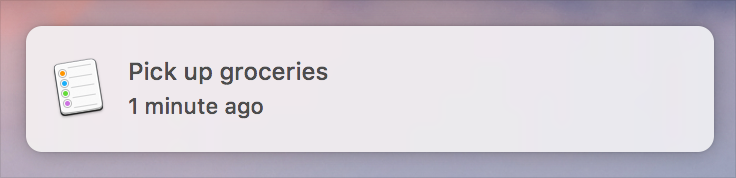
バナー。 Mac の使用中にスクリーンの上部に数秒間表示された後、消えます。アクションを実行するための最大 2 つのボタンを含めることができます。バナーにボタンが含まれている場合、ボタンは、ポインタが通知の上に配置されている場合にのみ表示されます。
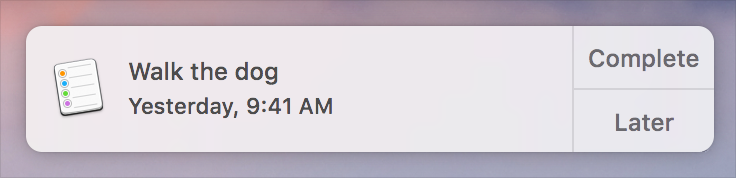
アラート。 Mac の使用中はスクリーンの上部に表示され、手動で閉じるまでそこにとどまります。アラートを閉じてアクションを実行するための 1 つまたは 2 つのボタンが含まれています。
ロックスクリーンでは、通知は常に情報を提供する、インタラクティブでないバナーとして表示され、Mac のロックが解除されるまでアクションボタンを閉じたり表示したりしません。Mac のロックが解除されているときに通知をクリックすると、通知が閉じられ、通知センターから削除され、対応するアプリが開き、関連情報が表示されます。
開発者向けガイダンスについては、UserNotifications (UserNotifications) を参照してください。
ヒント
通知センターには、ユーザの小道具を表示する [今日] のビューも含まれています。小道具は、アプリからのタイムリーで有用な少量の情報を昇格させます。ガイダンスについては、小道具 を参照してください。
有用で有益な通知を提供します。 人々は通知を有効にして迅速な更新を取得できるため、価値のある情報の提供に集中してください。完全な文、文形式の大文字化、適切な句読点を使用し、メッセージを切り捨てないでください。システムは、必要に応じてこれを自動的に行います。あなたのアプリを開いたり、特定のスクリーンに移動したり、特定のボタンをクリックしたり、通知が閉じられた後に覚えにくいその他のタスクを実行したりするように人々に指示することは避けてください。
エラーメッセージを表示するために通知は使用しないでください。 人々は一般的に、通知は情報提供で延期可能であることを期待しています。エラーメッセージを表示する必要がある場合、アラートは通知よりも大きな影響を及ぼします。アラート を参照してください。
アプリが前景にある場合は、通知を適切に処理して下さい。 あなたのアプリが前面にある場合、アプリの通知はスクリーン上に表示されませんが、アプリは引き続き情報を受信します。有益であるが、気を散らすものや侵襲的ではない方法でユーザに提示します。たとえば、バッジを表示または増分したり、現在のビューに新しいデータを微妙に挿入したりできます。
ユーザが応答していなくても、同じことについて複数の通知を送信しないでください。 人々は都合の良いときに通知します。同じことについて複数の通知を送信すると、通知センターがいっぱいになり、ユーザがあなたのアプリからの通知をオフにする場合があります。
あなたのアプリの名前やアイコンは含めないでください。 システムは、この情報を各通知の上部に自動的に表示します。
適切なデフォルトの通知スタイルを選択します。 バナースタイルの通知は数秒後に消えるので、ユーザにすぐに影響を与える重要な情報を配信する場合は、アラートスタイルを使用してください。アラートスタイルの通知はユーザ体験を混乱させることを覚えておいてください。ユーザがイライラしてオフにしないように、慎重に使用してください。
重要な情報を示すのではなく、通知を補足するためにバッジを使用して下さい。 あなたのアプリのバッジをオフにすることができます。アプリが重要な情報を伝達するためにバッジに依存していると、人々がそれを見逃す危険性があります。
バッジを最新の状態に保ちます。 対応する情報が読み取られたらすぐに、アプリのバッジを更新してください。新しい情報が利用可能であると人々に思わせたくはないでしょう。ただ、彼らがすでにそれを見ていることに気付くだけです。
通知を補足する音を提供します。 サウンドは、スクリーンを見ないときに誰かの注意を引くのに最適な方法です。するべき事リストアプリは、たとえば、重要なタスクを実行するときにアラート音を鳴らします。あなたのアプリでは、カスタムまたは組み込みのアラートサウンドを使用できます。カスタムサウンドを使用する場合は、短く、独特で、プロが制作したサウンドであることを確認してください。ローカルおよびリモート通知プログラミングガイド (Local and Remote Notification Programming Guide) 廃止 の カスタムアラートサウンドの準備 (Preparing Custom Alert Sounds) 廃止 を参照してください。オプションで通知アラート音を無効にできることに注意してください。
直感的で有益なアクションボタンを提供して下さい。 通知には、あなたのアプリを開く必要をなくす一般的で時間節約タスクを実行するための最大 2 つのアクションボタンを含めることができます。アクションの結果を明確に説明する短い、表題名を使用します。たとえば、備忘録は スヌーズ を使用して、備忘録を後まで延期できるようにします。システムは、長いボタン名を、それに合わせて切り捨てることがあります。
破壊的なアクションボタンを提供することは避けてください。 通知の詳細ビューで破壊的なアクションを提供する前に、慎重に検討してください。それらを提供しなければならない場合は、意図しない結果を防ぐために人々が十分なコンテキストを持っていることを確認してください。
